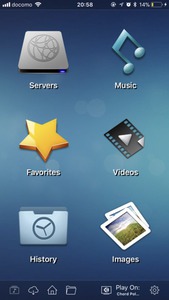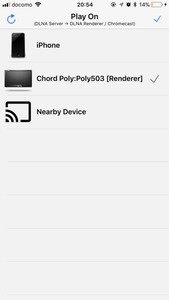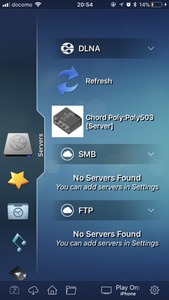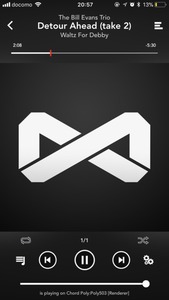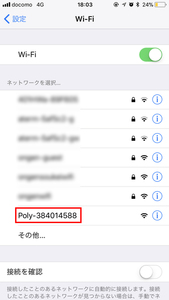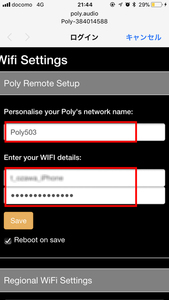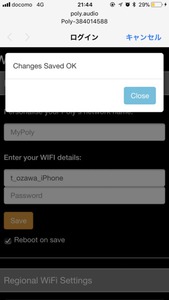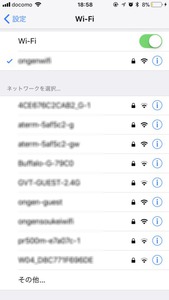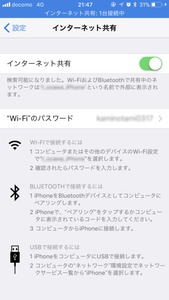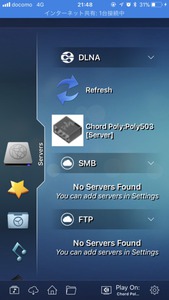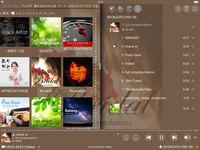【特別企画】Wi-Fi設定からSDカード再生まで手順も解説
CHORD「Poly」使いこなしガイド ー Mojoをポータブルプレーヤー化する専用モジュールを徹底解説
■アプリでコントロールして再生
なお、Polyのネットワーク再生、またこの後に説明するポータブルプレーヤーとしての再生をスマホから操作するためのアプリだが、CHORDから専用アプリはリリースされていない。
ユーザーが普段使い慣れているものがあればそれを使ってもよいが、再生対応フォーマットなどはアプリ側の仕様に依存するようで、やはり相性もあるようだ。ネットワークプレーヤー、ポータブルプレーヤーの両方で使えるソフトとしては、iOS端末ならば「8Player」(有償720円。機能が限定された無料版もあり)、Android端末では「Bubble UPnP」を、CHORDが推奨している。なお、取り扱い元のアユートがチェックした各アプリごとの再生対応フォーマットの一覧がこちらのサイトに掲載されているので、参考にしてほしい。
今回の取材はiPhoneで行ったので、「8Player」で再生をコントロールした。アプリ上からレンダラーをPolyに設定して、サーバー一覧から再生したい音楽が保存されたサーバーを選択。ライブラリをブラウジングして楽曲を選択すれば、楽曲の再生が始まる。なお、8Playerは現状でDSDは非対応なので、アプリからDSD再生を指示することはできなかった。
ちなみにそのサウンドだが、Polyと組み合わせたネットワークオーディオ再生でも、MojoをPCやモバイル端末に単独でUSB接続した場合と変わらない、活き活きとした鮮度の高いMojoらしいサウンドが楽しめる。また、Polyが再生できるのは最大768kHz/32bitまでのPCM、およびDSD256(11.2MHz)と、Mojo直結のUSB再生と同様であることも嬉しいポイントだ(組み合わせる操作アプリによって、再生できない場合もある)。
「Roon」にチェックを入れている場合は、RoonReady対応機器として動作する。Roonについての詳細な説明はここでは避けるが、Roon上の音楽ファイルやストリーミングを本機から再生することができるようになる。この場合、DLNAによるサーバーは認識しない。
いずれにしても、ホームユースとしてベッドサイドやリビングのソファに寝転がりながら、スマホ+Poly&Mojoのセットで、のんびりハイレゾ再生というスタイルもオツなものだ。
■設定の流れ:ポータブルオーディオプレーヤー編
続いてポータブルオーディオプレーヤーとして、PolyのSDカード再生機能を活用するためのセットアップを紹介しよう。
「PolyのWi-Fi機能を活用してアクセスポイントにつなぐ」ところはネットワークオーディオプレーヤーの場合と同じなのだが、接続先のアクセスポイントがスマートフォンそれ自身になる、つまりスマートフォンの「テザリング」機能を使ってPolyにアクセスして、SDカードに保存した音源を再生するというかたちになるわけだ。
セットアップの手順は複雑なものではないが、いくつかの注意事項も含めて説明しよう。先に大前提として、お使いのスマホにテザリング機能があることと、通信キャリアが提供するテザリングサービスの申込みが完了していて、使える状態であることの確認を済ませておいてほしい。
まず先述したネットワークオーディオプレーヤー編と同じステップで、PolyのConfigボタンをSIMピンなどを使って押し込んでホットスポットモードを起動する。スマートフォンのテザリングモードはあらかじめオンにしておこう。
先ほどと同様にWi-Fi接続のメニューを開いてリストに並ぶ「Poly+数字」で表記されたアクセスポイントを選択する。すると、やはり同様にブラウザが立ち上がる。
あとは基本的にネットワークプレーヤー編と同様の手順。「Wi-Fi Setting」からテザリングのSSID(例えばiPhoneなら「一般」→「情報」から、「名前」に表示されている文字列)とパスワードを入力しよう。
Rebootにチェックを入れてSAVEを押す。接続が上手くいくと「Change Saved OK」のポップアップが表示されるので、「Close」ボタンを押してブラウザの画面をそのまま閉じずに数秒待つ。するとブラウザが自動的に閉じて、自動的にWi-Fi設定のリストに移動する。
ここでテザリングを設定する画面にもう一度戻って、このページを開いたままにしてしばらく待つ。するとこのiPhoneが1台の端末を共有したことが画面上部に表示される。ここまできたら接続完了だ。
この状態なら、Polyとスマートフォンを屋外に持ち出しても、Polyの再生をスマートフォンから操作することができるようになる。Poly+MojoというSDカードプレーヤーを、ワイヤレス接続したスマートフォンからコントロールして再生を楽しむイメージだ。
SDカードによる再生もPolyのスペックに順じたハイレゾ対応となり、Mojoの立体的で透明感あふれるサウンドがそのまま味わえる。言うまでもなく、スマホ単体での音楽再生に比べると音の厚みと濃さがけた違いなので、メリットは十分に実感できるはずだ。
本機能の目的としては屋外、または屋内でMojoとPolyの組み合わせにより音楽再生を楽しむためのもの。ホームネットワークのある屋内で音楽を聴く場合は、ホームネットワークを優先して使ったほうがいいだろう。なぜならスマホのテザリングを使う場合はWi-Fi接続に比べてネットワーク品質の状態が多少不安定になることもあったり、音楽再生のリモコン操作の時だけとはいえテザリングによるパケットデータが消費されるからだ。ポータブルオーディオプレーヤー機能は屋外でのリスニングシーンを中心に活躍の場面を広げられそうだ。
CHORDでは現在、PolyとスマホをはじめにBluetoothで接続してから、各機能をよりシンプルに設定できる専用のセットアップ用アプリも開発を進めているそうなので、それまでは本稿がユーザーの皆様にとって有用なガイダンス代わりになれば幸いだ。専用モジュールによって様々な機能が拡張できるポタアン、MojoのユニークなコンセプトをぜひPolyと一緒に体験してみてほしい。
(山本 敦)
特別企画 協力:アユート
なお、Polyのネットワーク再生、またこの後に説明するポータブルプレーヤーとしての再生をスマホから操作するためのアプリだが、CHORDから専用アプリはリリースされていない。
ユーザーが普段使い慣れているものがあればそれを使ってもよいが、再生対応フォーマットなどはアプリ側の仕様に依存するようで、やはり相性もあるようだ。ネットワークプレーヤー、ポータブルプレーヤーの両方で使えるソフトとしては、iOS端末ならば「8Player」(有償720円。機能が限定された無料版もあり)、Android端末では「Bubble UPnP」を、CHORDが推奨している。なお、取り扱い元のアユートがチェックした各アプリごとの再生対応フォーマットの一覧がこちらのサイトに掲載されているので、参考にしてほしい。
今回の取材はiPhoneで行ったので、「8Player」で再生をコントロールした。アプリ上からレンダラーをPolyに設定して、サーバー一覧から再生したい音楽が保存されたサーバーを選択。ライブラリをブラウジングして楽曲を選択すれば、楽曲の再生が始まる。なお、8Playerは現状でDSDは非対応なので、アプリからDSD再生を指示することはできなかった。
ちなみにそのサウンドだが、Polyと組み合わせたネットワークオーディオ再生でも、MojoをPCやモバイル端末に単独でUSB接続した場合と変わらない、活き活きとした鮮度の高いMojoらしいサウンドが楽しめる。また、Polyが再生できるのは最大768kHz/32bitまでのPCM、およびDSD256(11.2MHz)と、Mojo直結のUSB再生と同様であることも嬉しいポイントだ(組み合わせる操作アプリによって、再生できない場合もある)。
「Roon」にチェックを入れている場合は、RoonReady対応機器として動作する。Roonについての詳細な説明はここでは避けるが、Roon上の音楽ファイルやストリーミングを本機から再生することができるようになる。この場合、DLNAによるサーバーは認識しない。
いずれにしても、ホームユースとしてベッドサイドやリビングのソファに寝転がりながら、スマホ+Poly&Mojoのセットで、のんびりハイレゾ再生というスタイルもオツなものだ。
■設定の流れ:ポータブルオーディオプレーヤー編
続いてポータブルオーディオプレーヤーとして、PolyのSDカード再生機能を活用するためのセットアップを紹介しよう。
「PolyのWi-Fi機能を活用してアクセスポイントにつなぐ」ところはネットワークオーディオプレーヤーの場合と同じなのだが、接続先のアクセスポイントがスマートフォンそれ自身になる、つまりスマートフォンの「テザリング」機能を使ってPolyにアクセスして、SDカードに保存した音源を再生するというかたちになるわけだ。
セットアップの手順は複雑なものではないが、いくつかの注意事項も含めて説明しよう。先に大前提として、お使いのスマホにテザリング機能があることと、通信キャリアが提供するテザリングサービスの申込みが完了していて、使える状態であることの確認を済ませておいてほしい。
まず先述したネットワークオーディオプレーヤー編と同じステップで、PolyのConfigボタンをSIMピンなどを使って押し込んでホットスポットモードを起動する。スマートフォンのテザリングモードはあらかじめオンにしておこう。
先ほどと同様にWi-Fi接続のメニューを開いてリストに並ぶ「Poly+数字」で表記されたアクセスポイントを選択する。すると、やはり同様にブラウザが立ち上がる。
あとは基本的にネットワークプレーヤー編と同様の手順。「Wi-Fi Setting」からテザリングのSSID(例えばiPhoneなら「一般」→「情報」から、「名前」に表示されている文字列)とパスワードを入力しよう。
Rebootにチェックを入れてSAVEを押す。接続が上手くいくと「Change Saved OK」のポップアップが表示されるので、「Close」ボタンを押してブラウザの画面をそのまま閉じずに数秒待つ。するとブラウザが自動的に閉じて、自動的にWi-Fi設定のリストに移動する。
ここでテザリングを設定する画面にもう一度戻って、このページを開いたままにしてしばらく待つ。するとこのiPhoneが1台の端末を共有したことが画面上部に表示される。ここまできたら接続完了だ。
この状態なら、Polyとスマートフォンを屋外に持ち出しても、Polyの再生をスマートフォンから操作することができるようになる。Poly+MojoというSDカードプレーヤーを、ワイヤレス接続したスマートフォンからコントロールして再生を楽しむイメージだ。
SDカードによる再生もPolyのスペックに順じたハイレゾ対応となり、Mojoの立体的で透明感あふれるサウンドがそのまま味わえる。言うまでもなく、スマホ単体での音楽再生に比べると音の厚みと濃さがけた違いなので、メリットは十分に実感できるはずだ。
本機能の目的としては屋外、または屋内でMojoとPolyの組み合わせにより音楽再生を楽しむためのもの。ホームネットワークのある屋内で音楽を聴く場合は、ホームネットワークを優先して使ったほうがいいだろう。なぜならスマホのテザリングを使う場合はWi-Fi接続に比べてネットワーク品質の状態が多少不安定になることもあったり、音楽再生のリモコン操作の時だけとはいえテザリングによるパケットデータが消費されるからだ。ポータブルオーディオプレーヤー機能は屋外でのリスニングシーンを中心に活躍の場面を広げられそうだ。
CHORDでは現在、PolyとスマホをはじめにBluetoothで接続してから、各機能をよりシンプルに設定できる専用のセットアップ用アプリも開発を進めているそうなので、それまでは本稿がユーザーの皆様にとって有用なガイダンス代わりになれば幸いだ。専用モジュールによって様々な機能が拡張できるポタアン、MojoのユニークなコンセプトをぜひPolyと一緒に体験してみてほしい。
(山本 敦)
特別企画 協力:アユート